Dialogfenster "Synchronisieren" verwenden
Verwenden Sie die Optionen im Dialogfenster Synchronisieren (Synchronize) zur Minimierung der Bearbeitungszeit, indem sie alle Köpfe im Arbeitszentrum gleichzeitig verschiedene Bearbeitungsvorgänge durchführen lassen.
In diesem Thema werden verschiedene Optionen des Dialogfensters beschrieben, und es wird erklärt, wie die Synchronisationsänderungen vor und nach Synchronisation dargestellt werden.
Dialogfensteroptionen
Das Dialogfenster Synchronisieren (Synchronize) enthält die folgenden Tabellenspalten:
• Kopf 1 (Head 1), Kopf 2 (Head 2), Kopf 3 (Head 3) und Kopf 4 (Head 4) – Zeigt die für Kopf 1, Kopf 2, Kopf 3 und Kopf 4 des Arbeitszentrums erzeugten Schritte an.
• Zeit (Time) – Zeigt die Bearbeitungszeit jedes Schritts in jeder Spalte an.
• Bearbeitungszeit (Machining Time) – Zeigt die Gesamtbearbeitungszeit für die Schritte für jeden Kopf in den jeweiligen Spalten an.
• Löschen (Delete) – Löscht eine Synchronisationsoperation. Sie können auch in der Tabelle mit der rechten Maustaste auf die Operation klicken und Löschen (Delete) auswählen.
Der obere Bereich des Dialogfensters enthält die folgenden Optionen:
• Ansicht (View) – Zeigt entweder eine Ansicht Synchronisiert (Synchronized) oder eine Ansicht Bearbeitungsreihenfolge (Machining Order) der NC-Werkzeugwege an. In der synchronisierten Ansicht können Sie Werkzeugwege für die Synchronisation auswählen. In der Bearbeitungsreihenfolge-Ansicht können Sie die Reihenfolge sehen, in der die Werkzeugwege auf der Maschine ausgeführt werden.
• Gantt-Diagramm (Gantt Chart) – Zeigt Details einer synchronisierten Operation in einem Diagrammformat an.
• Werkzeugweg anzeigen (Display Toolpath) – Ermöglicht es Ihnen, die ausgewählten Werkzeugwege im Arbeitsfenster hervorzuheben. Wenn Sie das Kontrollkästchen aktivieren, können Sie Punkte im Grafikfenster für die Synchronisation genau auswählen.
Der untere Bereich des Dialogfensters enthält die folgenden Optionen:
• Start des Werkzeugwegs (Start of Toolpath) – Synchronisiert den Start eines NC-Schritts auf einem Kopf mit einem anderen Schritt auf einem anderen Kopf usw.
• Punkt auf Werkzeugweg (Point on Toolpath) – Synchronisiert einen Punkt eines NC-Schritts auf einem Kopf mit einem anderen Punkt eines NC-Schritts auf einem anderen Kopf usw.
• -Steuernder Kopf (Driving Head) – Der führende Kopf, auf dem die Werkzeugwege zuerst bearbeitet werden.
•  – Öffnet das Dialogfenster Synchronisierten Weg abspielen (Play Synchronized Path) zum Anpassen der Darstellung des Werkzeugwegs. Weitere Informationen zum Dialogfenster Synchronisierten Weg abspielen (Play Synchronized Path) finden Sie unter Allgemeine Einführung: Dialogfenster "Synchronisierten Weg abspielen".
– Öffnet das Dialogfenster Synchronisierten Weg abspielen (Play Synchronized Path) zum Anpassen der Darstellung des Werkzeugwegs. Weitere Informationen zum Dialogfenster Synchronisierten Weg abspielen (Play Synchronized Path) finden Sie unter Allgemeine Einführung: Dialogfenster "Synchronisierten Weg abspielen".
 – Öffnet das Dialogfenster Synchronisierten Weg abspielen (Play Synchronized Path) zum Anpassen der Darstellung des Werkzeugwegs. Weitere Informationen zum Dialogfenster Synchronisierten Weg abspielen (Play Synchronized Path) finden Sie unter Allgemeine Einführung: Dialogfenster "Synchronisierten Weg abspielen".
– Öffnet das Dialogfenster Synchronisierten Weg abspielen (Play Synchronized Path) zum Anpassen der Darstellung des Werkzeugwegs. Weitere Informationen zum Dialogfenster Synchronisierten Weg abspielen (Play Synchronized Path) finden Sie unter Allgemeine Einführung: Dialogfenster "Synchronisierten Weg abspielen".Die Verfügbarkeit des Dialogfensters Synchronisierten Weg abspielen (Play Synchronized Path) wird durch die Konfigurationsoption mfg_new_cl_player_for_sync gesteuert. Wenn Sie mfg_new_cl_player_for_sync auf no festlegen, stehen im unteren Teil des Dialogfensters die folgenden Optionen anstelle des Dialogfensters Synchronisierten Weg abspielen (Play Synchronized Path) zur Verfügung:
•  – Startet die Wiedergabe des Werkzeugwegs. Die synchronisierten Werkzeugwege starten die Bearbeitung gleichzeitig. Die Werkzeugweg-Bearbeitung wird gleichzeitig im Arbeitsfenster angezeigt.
– Startet die Wiedergabe des Werkzeugwegs. Die synchronisierten Werkzeugwege starten die Bearbeitung gleichzeitig. Die Werkzeugweg-Bearbeitung wird gleichzeitig im Arbeitsfenster angezeigt.
 – Startet die Wiedergabe des Werkzeugwegs. Die synchronisierten Werkzeugwege starten die Bearbeitung gleichzeitig. Die Werkzeugweg-Bearbeitung wird gleichzeitig im Arbeitsfenster angezeigt.
– Startet die Wiedergabe des Werkzeugwegs. Die synchronisierten Werkzeugwege starten die Bearbeitung gleichzeitig. Die Werkzeugweg-Bearbeitung wird gleichzeitig im Arbeitsfenster angezeigt.•  – Hält einen Werkzeugweg an.
– Hält einen Werkzeugweg an.
 – Hält einen Werkzeugweg an.
– Hält einen Werkzeugweg an.•  – Stoppt die Wiedergabe des Werkzeugwegs.
– Stoppt die Wiedergabe des Werkzeugwegs.
 – Stoppt die Wiedergabe des Werkzeugwegs.
– Stoppt die Wiedergabe des Werkzeugwegs.•  – Gibt den Werkzeugweg von der aktuellen Position des Schnittwerkzeugs bis zur nächsten Synchronisation in der Operation wieder.
– Gibt den Werkzeugweg von der aktuellen Position des Schnittwerkzeugs bis zur nächsten Synchronisation in der Operation wieder.
 – Gibt den Werkzeugweg von der aktuellen Position des Schnittwerkzeugs bis zur nächsten Synchronisation in der Operation wieder.
– Gibt den Werkzeugweg von der aktuellen Position des Schnittwerkzeugs bis zur nächsten Synchronisation in der Operation wieder.• Schieberegler – Während sich das Werkzeug entlang des Werkzeugwegs bewegt, können Sie den Schieberegler so anpassen, dass sich das Schnittwerkzeug schneller oder langsamer bewegt.
Beispiel: Aussehen vor Beginn der Synchronisation
Die Werkzeugpfade, die mit Kopf 1, Kopf 2, Kopf 3 und Kopf 4 erzeugt wurden, werden folgendermaßen dargestellt:
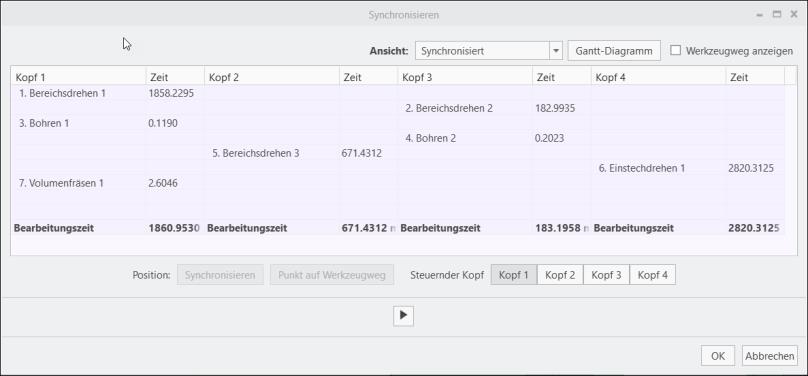
Beispiel: Aussehen nach Beginn der Synchronisation
Die synchronisierten Werkzeugwege werden folgendermaßen angezeigt:
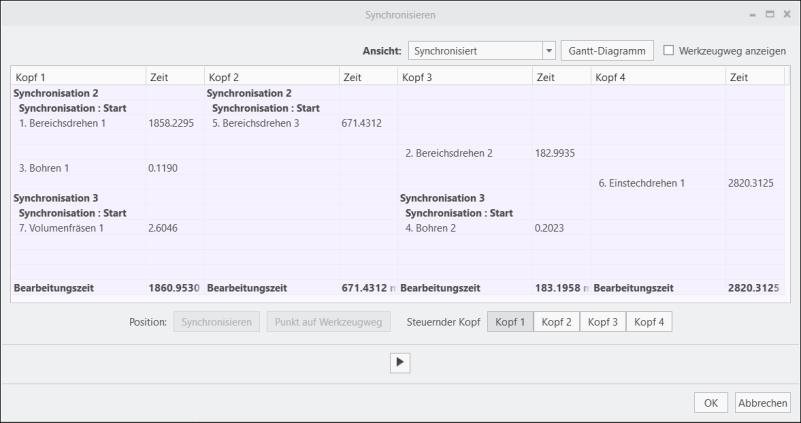
Hier gibt Synchronisation 1 (Synchronization 1) in den Spalten Kopf 1 (Head 1) und Kopf 2 (Head 2) an, dass dieser Bearbeitungsvorgang die erste Synchronisationsoperation ist. Synchronisation : Start (Synch : Start) gibt den Start der Synchronisation an. Diese Synchronisation erfolgt für die folgenden Schritte:
• "Bereichsdrehen 1" (Area Turning 1) auf Kopf 1 (Head 1) und "Bereichsdrehen 3" (Area Turning 3) auf Kopf 2 (Head 2)
Entsprechend gibt Synchronisation 2 (Synchronization 2) in den Spalten Kopf 1 (Head 1) und Kopf 3 (Head 3) an, dass dieser Bearbeitungsvorgang die zweite Synchronisationsoperation ist. Synchronisation : Start (Synch : Start) gibt den Start der Synchronisation an. Diese Synchronisation erfolgt für die folgenden Schritte:
• "Volumenfräsen 1" (Volume Milling 1) auf Kopf 1 (Head 1) und "Bohren 2" (Drilling 2) auf Kopf 3 (Head 3)
Die Nummerierung der Synchronisationsoperationen entspricht der Reihenfolge, in der die Synchronisationsoperationen erzeugt werden, und nicht die Reihenfolge der Schritte, die in der Tabelle aufgeführt sind. |